电脑怎么设置自动关机时间?
更新时间:2016-08-22 11:06:54 来源:雨林木风官网 游览量: 157 次
很多人都会有这样的想法,比如电脑在挂机,但是又想在挂完机或是工作完以后能自动关掉,节约电脑资源,真的可以这样二全吗,雨林木风官网的回答是可以的,那么具体怎么设置呢,请跟着我们一步一步的来看,我们以XP系统 为例,为大家讲解一下。

方法步骤
一、关机命令设置定时关机
1.在【开始】菜单找到【运行】或按Win+R打开运行,输入定时关机的命令即可。
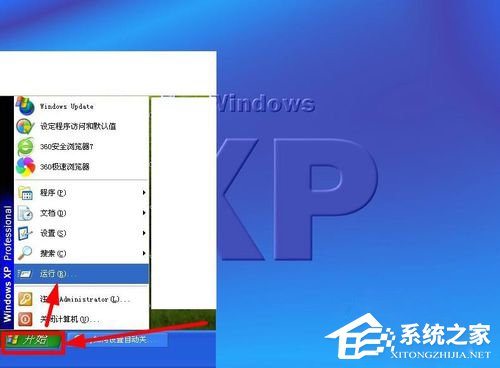
2.xp定时自动关机命令是“Shutdown.exe -s -t 3600”【3600以秒为单位,命令之间一定要注意留空格】如图是一个小时后定时关机的界面,取消自动关机按步骤一输入“Shutdown.exe -a”。

二、利用360软件设置电脑定时自动关机
1.打开360安全卫士,找到【木马查杀】。
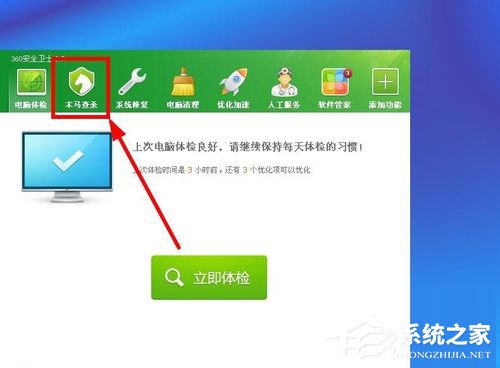
2.选择【全盘扫描】,在右下方会出现【扫描完成后自动关机】选项,勾选即可。
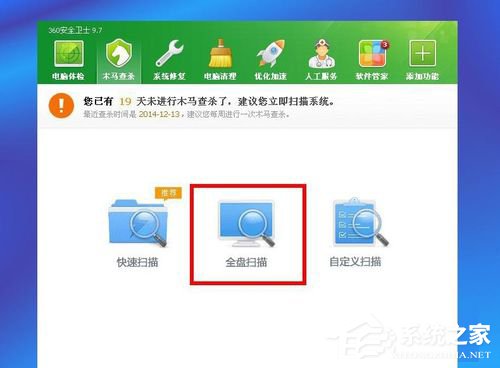
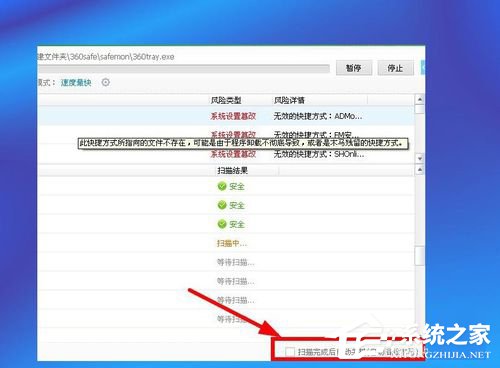
3.360安仔设置定时关机:首先找到安仔如果是灰色的,那就点击一下进行安装。
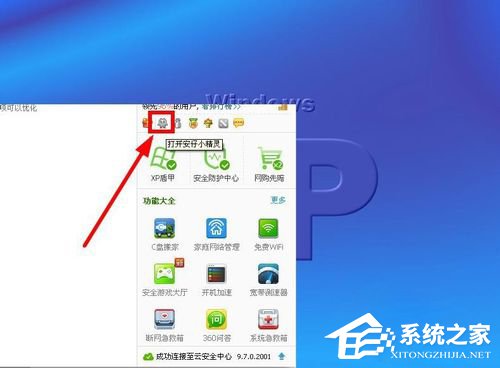
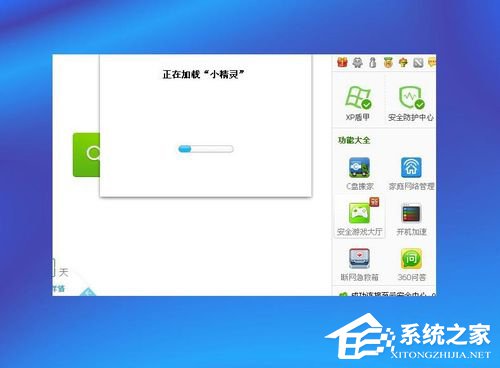
4.在安装好后安仔图标会被点亮,这个时候就可以回到桌面并找到安仔,【注意把鼠标移动到安仔图标上不动】,之后选择【定时关机】。
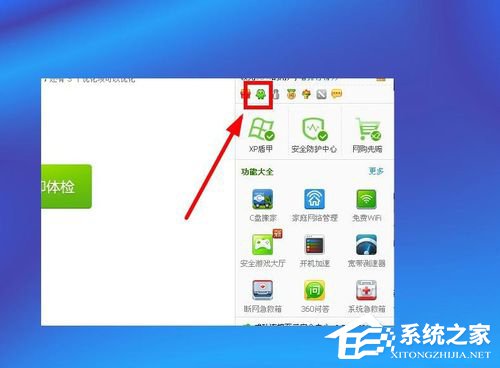

5.会看到定时关机页面,这时候需选择【添加】并根据自己的需要选择定时自动关机的时间和任务类型【关机】【重启】【睡眠】【锁定】等等。
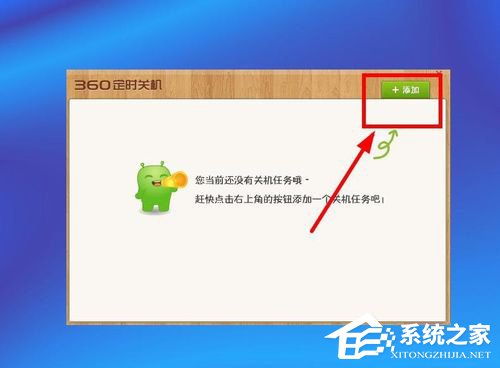
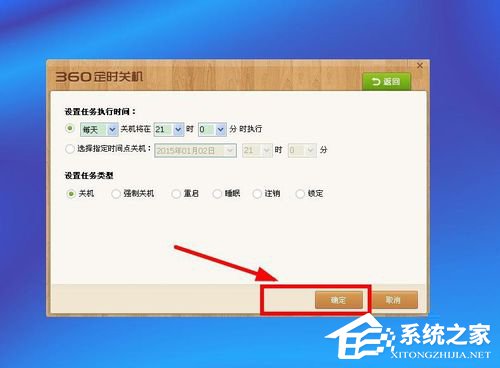
好了,关于怎么设置电脑自动关机的方法,我们的雨林木风官网就为大家讲解到这里,希望可以帮助到大家,谢谢
关于电脑怎么设置自动关机时间?的解决方法就跟大家介绍到这边了,遇到这样问题的用户们可以参照上面的方法步骤来解决吧。好了,如果大家还想了解更多的资讯,那就赶紧点击雨林木风吧。
本文来自雨林木风 www.ylmf888.com 如需转载请注明!
相关教程
- Win10系统下字体出现乱码的解决办法?...03-18
- Win10系统下连接steam失败的解决办法?...03-18
- Win10专业版系统下向特定用户共享文件的解决步骤?...03-18
- 如何打开Win7梦幻桌面动态效果?...03-18
- Win7旗舰版系统桌面文件名变蓝色了的解决办法...03-18
- 关闭雨林木风XP系统135端口的解决办法?...03-18
- Xp系统下序列号怎么更换的解决办法?...03-18
- win7电脑个性化开机声音如何自定义?...03-03
- 雨林木风win7系统注册表常用设置有哪些?...03-03
- 雨林木风win10系统CPU使用率过高怎么办?...11-26
热门系统教程
最新系统下载
-
 雨林木风 GHOST Win10 2004 64位 精简... 2021-07-01
雨林木风 GHOST Win10 2004 64位 精简... 2021-07-01
-
 雨林木风 GHOST Win10 2004 64位 周年... 2021-06-02
雨林木风 GHOST Win10 2004 64位 周年... 2021-06-02
-
 雨林木风 GHOST Win10 64位专业版... 2021-05-07
雨林木风 GHOST Win10 64位专业版... 2021-05-07
-
 雨林木风 GHOST Win10 1909 64位 官方... 2021-04-06
雨林木风 GHOST Win10 1909 64位 官方... 2021-04-06
-
 雨林木风Ghost Win10 2004(专业版)... 2021-02-28
雨林木风Ghost Win10 2004(专业版)... 2021-02-28
-
 雨林木风 GHOST Win10 2004 64位 精简... 2020-12-21
雨林木风 GHOST Win10 2004 64位 精简... 2020-12-21
-
 雨林木风 GHOST Win10 64位 快速装机... 2020-11-27
雨林木风 GHOST Win10 64位 快速装机... 2020-11-27
-
 雨林木风 GHOST Win10 64位 官方纯净... 2020-10-28
雨林木风 GHOST Win10 64位 官方纯净... 2020-10-28

